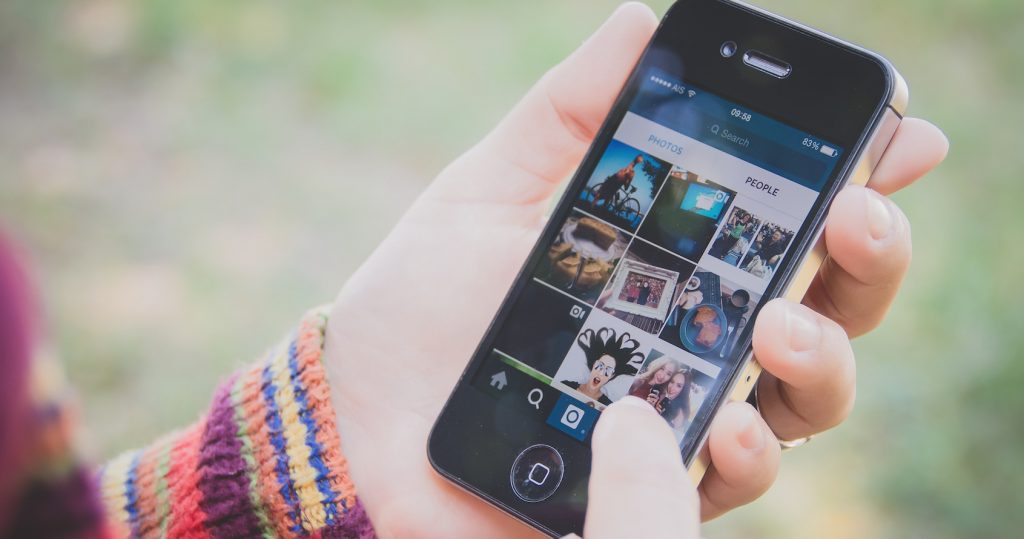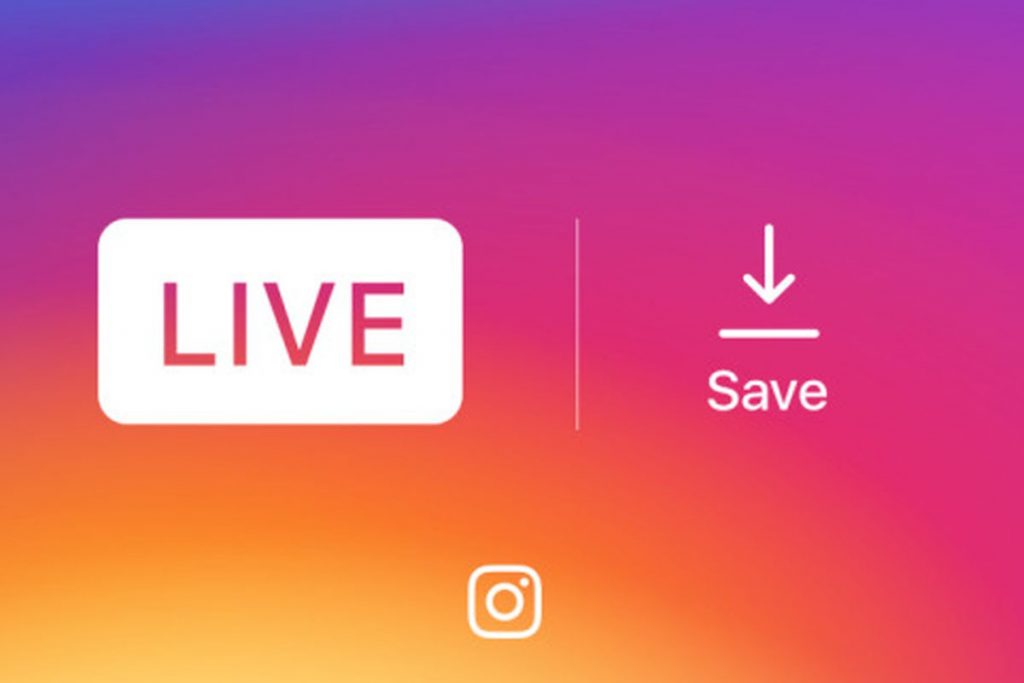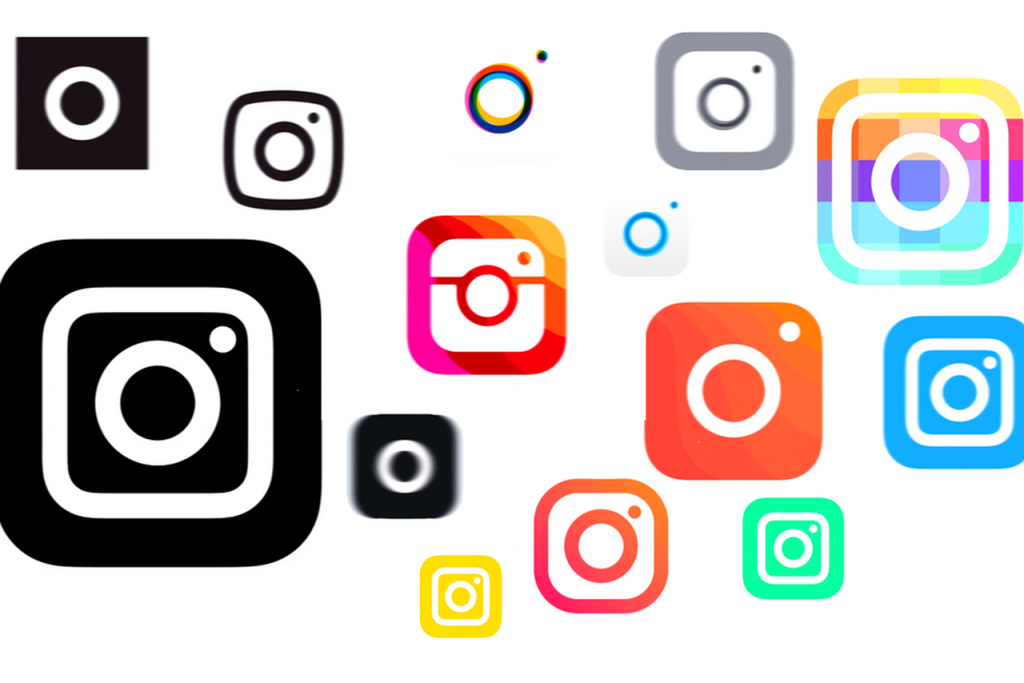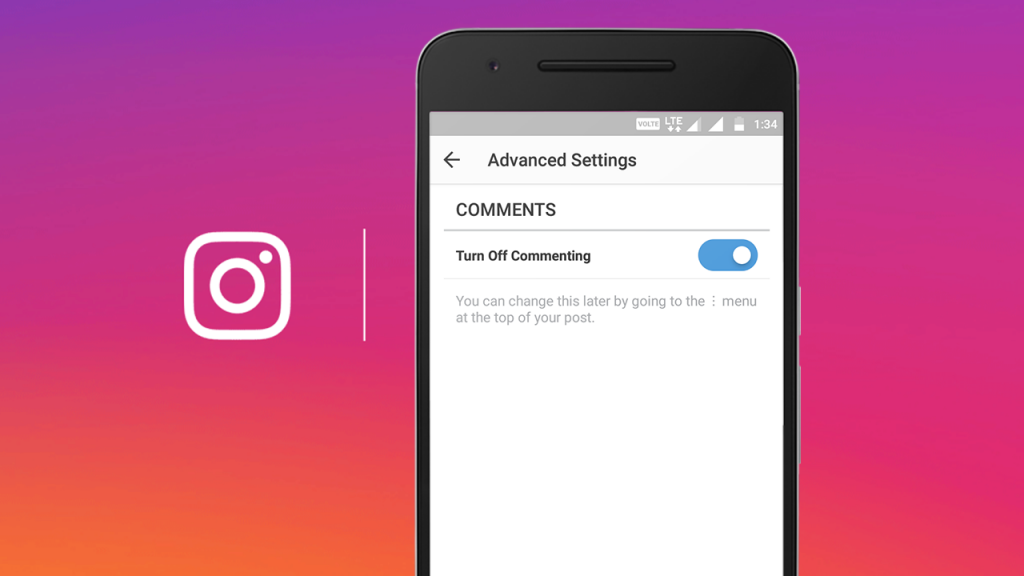آموزش نحوه ارسال پست در اینستاگرام به زبان ساده

اینستاگرام این روزها یکی از شبکه های اجتماعی پرطرفدار در بین جامعه ایرانی است . بسیاری از افراد از این شبکه اجتماعی برای تفریح و سرگرمی و تعدادی هم برای برند سازی شخصی و کاری از آن استفاده می کنند . بعد از ثبت نام و وارد شدن در اینستاگرام مشخصا یادگیری نحوه ارسال پست در اینستاگرام شامل ارسال عکس ، ویدئو و یا آلبوم تصاویر برای حضور در این شبکه اجتماعی ضروری است .
پس با سوشال همراه باشید تا اگر جزو تازه واردهای اینستاگرام هستید تا چند دقیقه دیگر و با انجام قدم به قدم این آموزش لذت ارسال اولین پست در اینستاگرام را در کنار ما تجربه کنید .
نحوه ارسال پست در اینستاگرام
بعد از وارد شدن به صفحه اصلی اینستاگرام در قسمت پایینی صفحه یا به اصطلاح نوار ابزار شما 5 گزینه یا آیکون مختلف می بینید که ما در اینجا فقط با گزینه وسط یعنی “+” کار داریم . شما در اینستاگرام می توانید عکس ، ویدئو و یا آلبوم عکس ارسال کنید همراه با هر متنی که برای توضیح این تصاویر یا ویدئو در نظر گرفته اید که از این به بعد به آن کپشن میگوییم .

برای شروع و ارسال یک پست جدید روی علامت + بزنید . بعد از لمس این علامت یک صفحه باز میشود که مستقیما به گالری گوشی شما می رود وآخرین عکس گرفته شده در گالری به صورت پیش فرض انتخاب میشود و بقیه عکسها به ترتیب تاریخ نمایش داده میشوند . شما می توانید از بین عکسهای گالری گوشی تان، عکس مورد نظرتان را انتخاب و بقیه مراحل ارسال پست را ادامه دهید .
در کنار گزینه گالری Gallery ، دو تا گزینه دیگر یعنی Photo و Video وجود دارد که اگر بخواهید در همان زمانِ ارسالِ پست، عکس یا ویدئویی بگیرید می توانید از این گزینه ها استفاده کنید .
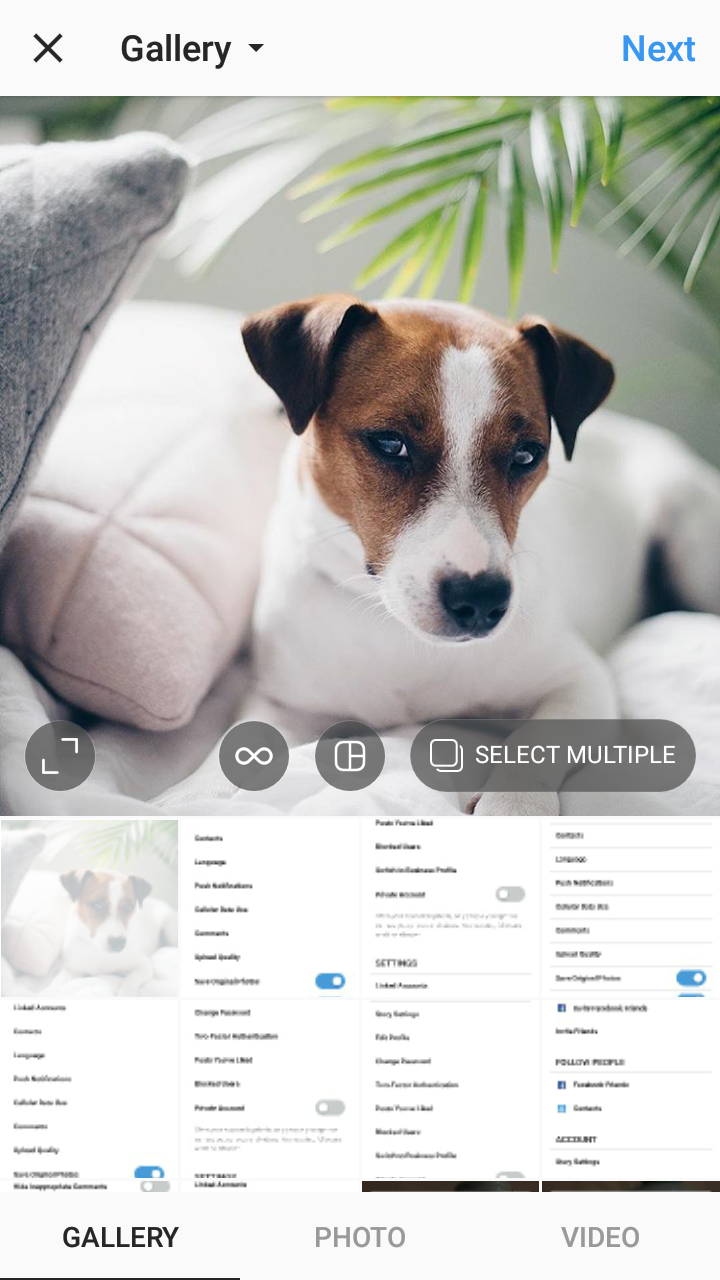
اگر قصد ارسال عکس یا ویدئو از گالری گوشی را دارید ؛ بعد از انتخاب تصویر مورد نظر ، آن تصویر به صورت پیش نمایش برای شما در صفحه نشان داده میشود . در این حالت چند گزینه دیگر برای استفاده از قابلیت های جذاب اینستاگرام از جمله ترکیب 2 تا 10عکس در کنار هم و ایجاد آلبوم عکس با گزینه SELECT MULTIPLE ، یا استفاده از بومرنگ وجود دارد که در آموزش های بعدی سوشال به ترتیب آنها را به صورت مفصل توضیح خواهیم داد .
در این قسمت همچنین یک گزینه برای تغییر قاب عکس از حالت مربع به حالت پهن و عریض وجود دارد که این شکل”< > ” نمایش داده شده است و در گوشه سمت چپ پایین عکس انتخابی شما قرار دارد .
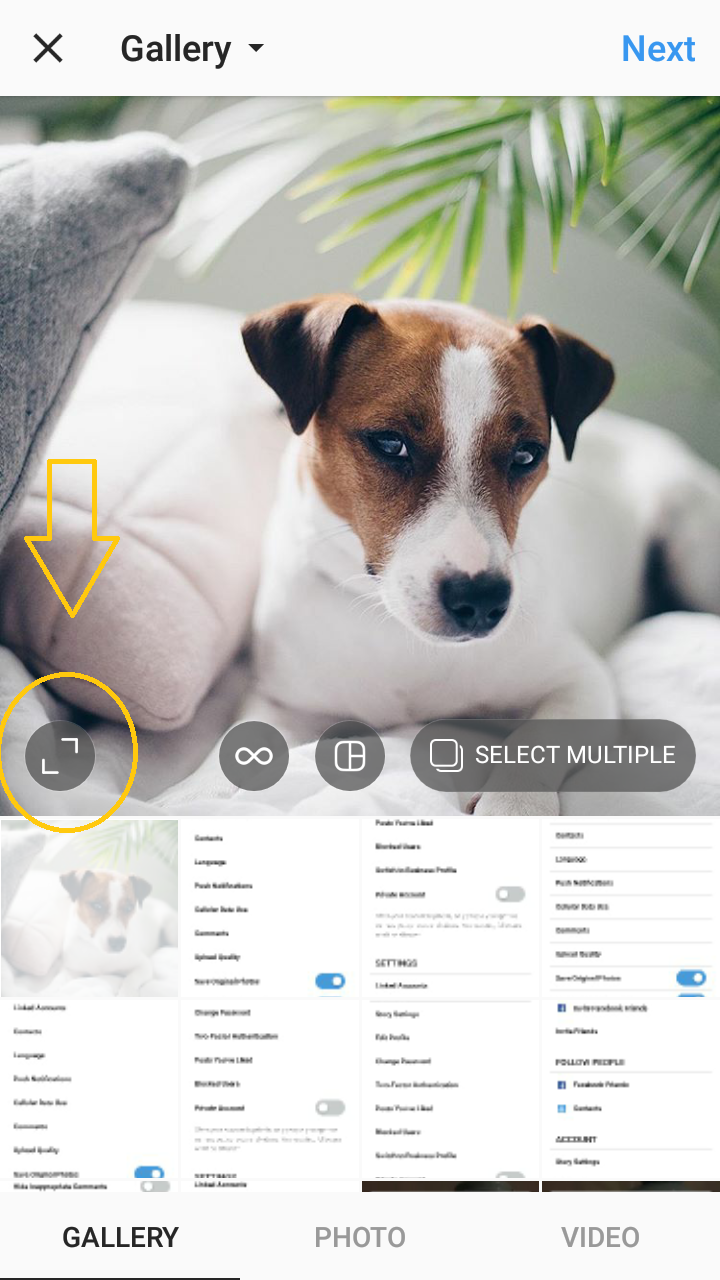
در صورتی که از عکس خود راضی بودید می توانید به با انتخاب گزنه Next وارد مرحله بعدی ارسال پست در اینستاگرام شوید .
در صفحه بعد و مرحله بعد ارسال پست در اینستاگرام، شما وارد دنیای جذاب افکت ها در اینستاگرام میشوید . در این صفحه چندین افکت زیبا و جذاب تعبیه شده است که می توانید با لمس هرکدام میزان تغییرات عکس را ببینید . همچنین با لمس گزینه “خورشید ” در بالای عکس می توانید نور عکس را کم و زیاد کنید .
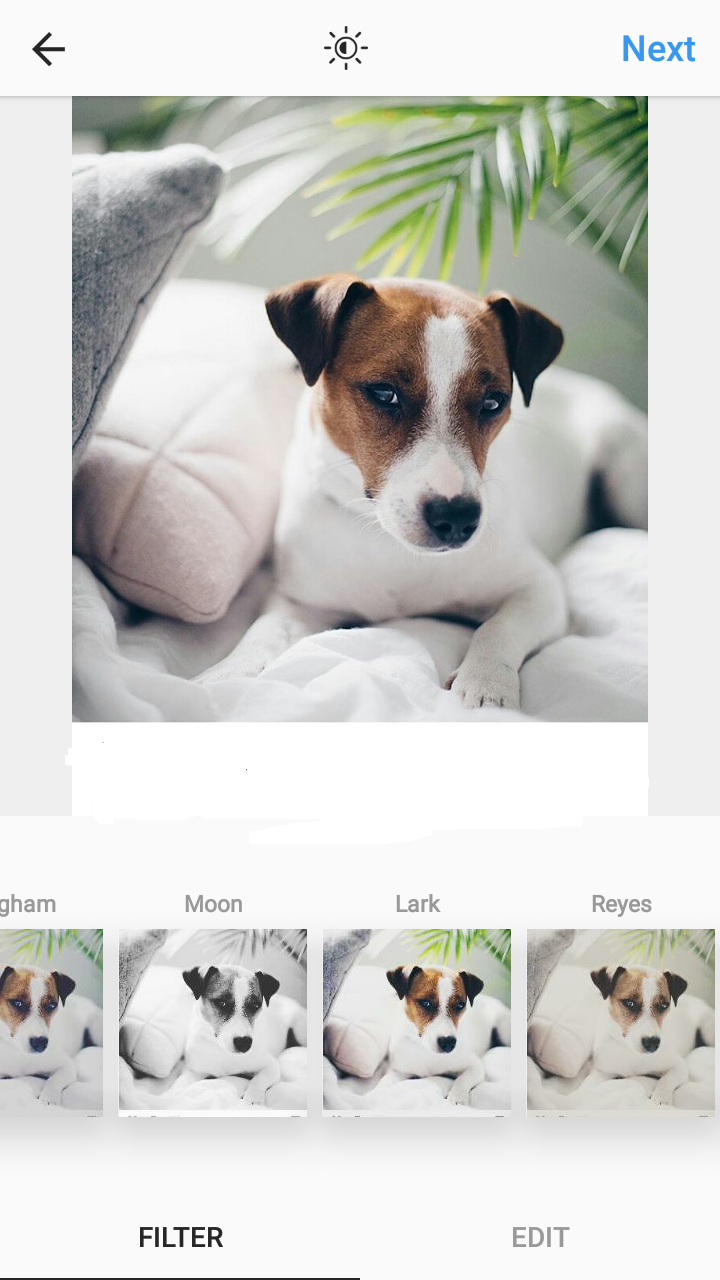
اگر دوست نداشتید از افکت ها استفاده کنید، می توانید مجددا با زدن گزینه Next به مرحله بعد وارد شوید .
در مرحله آخر ارسال پست در اینستاگرام چند گزینه را پیش رو دارید :
در این صفجه جدید کنار عکس انتخابی شما یک کادر برای نوشتن کپشن یا متن مربوط به عکس یا ویدئوی ارسالی برای شما گذاشته شده است . در این کادر، هم می توانید متن جذاب و دلخواهتان را بنویسید و هم فقط می توانید از هشتگ های مرتبط با تصویرتان در این قسمت استفاده کنید . اگر دوست دارید در مورد هشتگ و هشتگ گذاری بیشتر بدانید می توانید این مقاله سوشال را بخوانید :نگاهی کلی به هشتگ و کاربردهای آن در شبکه های اجتماعی مثل اینستاگرام
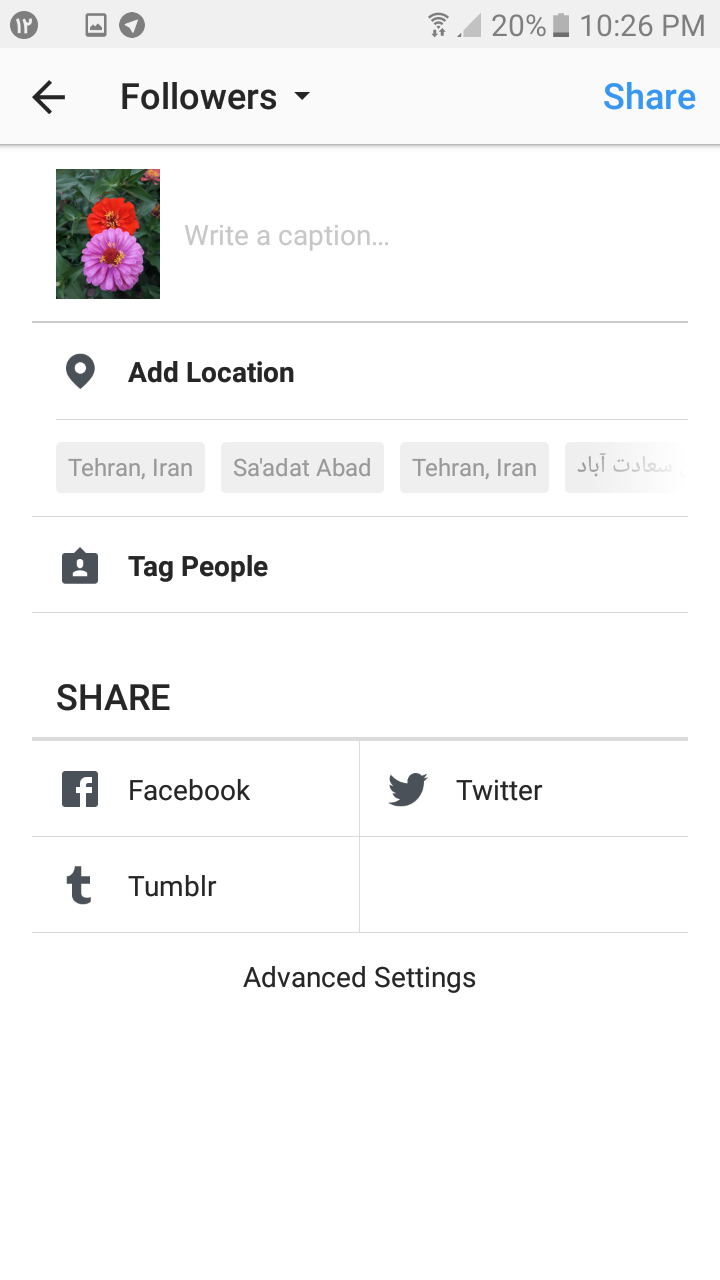
در پایین عکس و متن هم دو گزینه Add Location ( مشخص کردن مکان و موقعیت عکس یا ویدئو ) و Tag People ( تگ کردن کاربران دیگر ) وجود دارد که اگر لازم بود می توانید از آنها استفاده کنید . تگ کردن کاربران یعنی روی عکس اسم شخص مورد نظر را سنجاق کنید . تگ کردن در چه مواقعی کاربرد دارد ؟ فرض کنید یک عکس دسته جمعی با دوستانتان گرفته اید که می خواهید اسم دوستانی که در عکس حضور دارند را روی عکس مشخص کنید . برای اینکار باید از گزینه تگ استفاده کنید .
در صورتی که بقیه اکانت های خودتان در فیس بوک یا سایر شبکه های اجتماعی دیگر را به اینستاگرام متصل کرده باشید می توانید این پست را به صورت اتومات در آنها هم منتشر کنید .
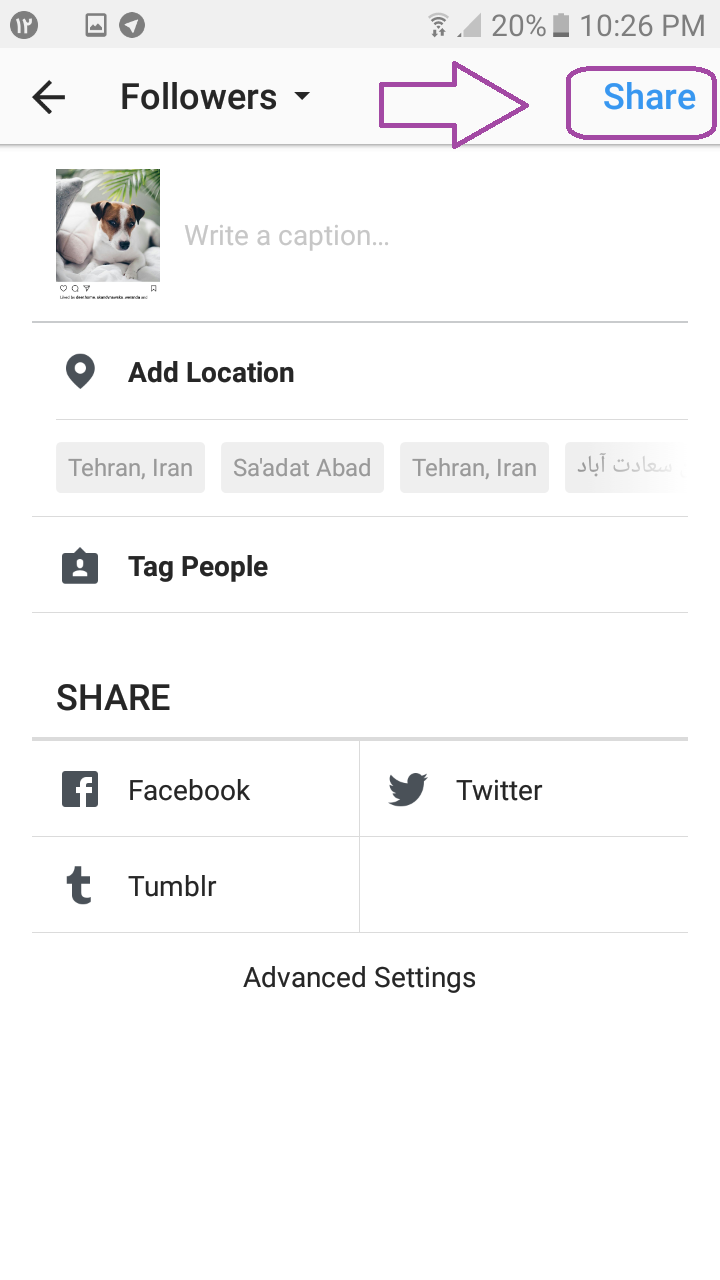
در قسمت Advanced Settings هم می توانید امکان کامنت گذاری را غیر فعال کنید .که در مورد نحوه بستن کامنت در اینستاگرام در مقاله ای با عنوان “آموزش فیلتر کردن کامنت ها در اینستاگرام و نحوه غیر فعال کردن کامنت گذاری ” در مورد نحوه کار با این گزینه به صورت کامل صحبت کرده ایم .
بعد از گذراندن مراحل بالا و اطمینان از انتشار این پست می توانید گزینه Share را بزنید و عکس یا ویدئوی خود را درفضای اینستاگرام با دوستانتان به اشتراک بگذارید .